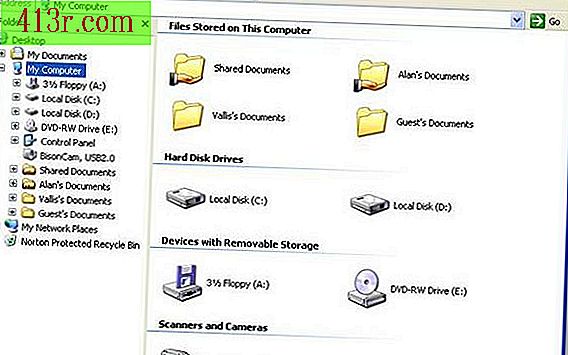Как да отпечатате от OneNote на Windows

Отпечатайте всички бележки или селектирайте ги.
Стъпка 1
Отворете документа OneNote, който искате да отпечатате.
Стъпка 2
Натиснете "Shift" и кликнете върху първия раздел и в последния раздел, за да отпечатате серия от страници, като например 3, 4, 5 и 6. Натиснете бутона "Ctrl" и изберете всяка страница, която искате да отпечатате, ако искате да отпечатате страници които не са част от серия, като страници 2, 5, 7 и 9.
Стъпка 3
Кликнете върху "Файл" и "Печат". Вижте избора на страница в "Обхват на страниците", за да се уверите, че тя съответства на страниците, които искате да отпечатате. Натиснете "Печат" Можете също да кликнете върху "Всички" в "Обхват на страниците", за да отпечатате всички страници в документа OneNote.
Отпечатване във файл
Стъпка 1
Отворете документа OneNote, който искате да отпечатате. Кликнете върху "Файл" и "Печат".
Стъпка 2
Кликнете върху принтера, който искате да използвате, за да отпечатате бележките си, като принтер PostScript или в цифров принтер в "Избор на принтер".
Стъпка 3
Кликнете върху квадратчето до "Печат на файл" и кликнете върху "Печат". Дайте на файла си име, когато се отвори диалоговият прозорец "Отпечатване на файл" и кликнете върху "OK", за да завършите файла. Запишете файла на USB устройство и го занесете на избрания принтер, за да отпечатате бележките си.
Отпечатайте няколко копия
Стъпка 1
Отворете документа OneNote, който искате да отпечатате. Кликнете върху "Файл" и "Печат". Посочете броя на копията, които искате да отпечатате, в текстовото поле "Брой копия".
Стъпка 2
Кликнете върху квадратчето "Collate", за да отпечатате всички страници на копието, преди да се отпечата първата страница на следващото копие. Например, ако искате да отпечатате всички копия на страница първа, всички копия на втора страница не избират полето.
Стъпка 3
Кликнете върху "Печат".